
إضافة صيغ إلى الخلايا في Numbers لـ iCloud
يمكنك إنشاء الصيغة الخاصة بك باستخدام الرموز الرياضية أو عوامل المقارنة (مثل + أو * أو > أو <=) لإجراء العمليات الحسابية باستخدام البيانات الموجودة في أي خلية تقوم بتحديدها. يمكنك أيضًا استخدام أي من الدوال المحددة مسبقًا التي يزيد عددها عن 290 دالة (العمليات التي يمكنك تضمينها في صيغة) لإجراء العمليات الحسابية واسترداد المعلومات ومعالجة البيانات. تظهر نتيجة الصيغة أو الدالة في الخلية التي تريد إدخالها فيها.
إنشاء الصيغة الخاصة بك
يمكنك إنشاء صيغ حسابية بسيطة أو معقدة باستخدام عوامل رياضية للجمع (+) والطرح (-) والضرب (*) والقسمة (/).
انقر في الخلية حيث تريد ظهور نتيجة الصيغة، ثم أدخل علامة يساوي (=).
يُفتح محرر المعادلة
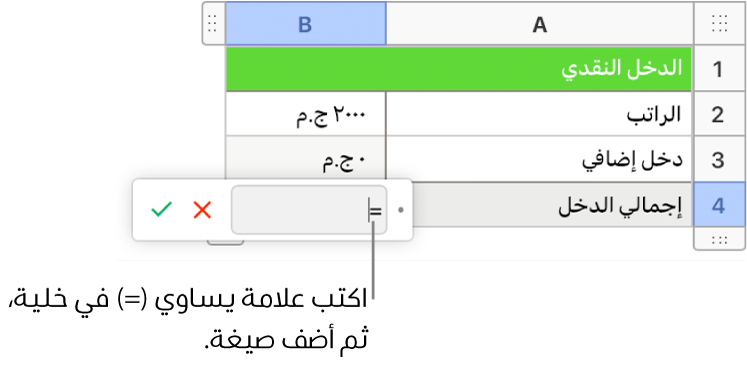
أدخل القوس الأيسر ) لبدء الصيغة.
حدد خلية لاستخدامها كوسيطة أولى في الصيغة الخاصة بك، أو قم بإدخال قيمة (على سبيل المثال، رقم مثل 0 أو 5.20).
أدخل عامل حسابي (على سبيل المثال، + أو - أو * أو /) ، ثم حدد خلية لاستخدامها كالوسيطة التالية في الصيغة الخاصة بك، أو قم بإدخال قيمة.
استمر في إضافة المعاملات والوسيطات حتى تكتمل الصيغة.
أدخل القوس الأيمن "(" لإنهاء معادلتك.
اضغط على مفتاح ⮑ أو انقر على زر علامة الاختيار
 في محرر المعادلة عند الانتهاء.
في محرر المعادلة عند الانتهاء.إذا نقرت على زر إلغاء
 ، فستخرج من الخلية الحالية دون حفظ المعادلة فيها.
، فستخرج من الخلية الحالية دون حفظ المعادلة فيها.
مقارنة القيم باستخدام صيغة
يمكنك إنشاء صيغة تستخدم عوامل المقارنة للتحقق مما إذا كانت القيم الموجودة في الخليتين متساوية، أو إذا كانت قيمة واحدة أكبر أو أصغر من الأخرى. للقيام بهذا، يجب إنشاء جملة داخل الخلية، مثلا A1 > A2 تعنى القيمة في الخلية A1 أكبر من القيمة في الخلية A2. يتم التعبير عن نتيجة معامل المقارنة بـ "صواب" أو "خطأ"
انقر على الخلية التي تريد ظهور نتيجة المقارنة فيها، ثم اكتب علامة يساوي (=).
يُفتح محرر المعادلة
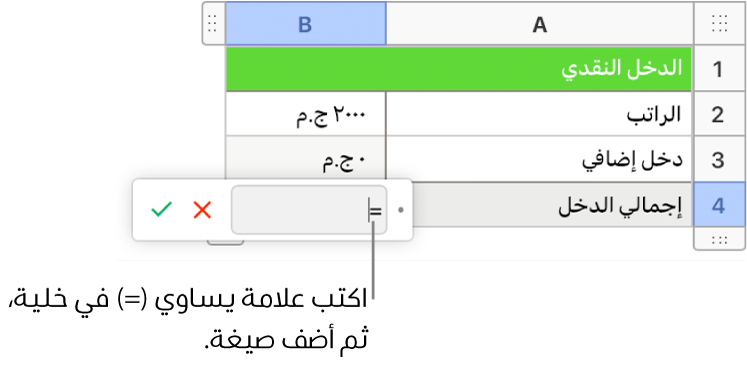
حدد الخلية التي تريد مقارنة قيمتها، أو قم بإدخال قيمة لمقارنتها.
أدخل عامل مقارنة (> أو > = أو = أو <> أو < أو <=)، ثم حدد الخلية التي تريد مقارنة قيمتها، أو قم بإدخال قيمة لمقارنتها.
اضغط على مفتاح ⮑ أو انقر على زر علامة الاختيار
 في محرر المعادلة عند الانتهاء.
في محرر المعادلة عند الانتهاء.إذا نقرت على زر إلغاء
 ، فستخرج من الخلية الحالية دون حفظ المعادلة فيها.
، فستخرج من الخلية الحالية دون حفظ المعادلة فيها.
أضف دالة محددة مسبقًا
هناك دوال معرفة مسبقًا للتطبيقات تشتمل على دوال إحصائية وهندسية ومالية، ويقوم بعضها باسترداد المعلومات عن بُعد عبر الإنترنت. يمكنك الاطّلاع على كل الدوال المتوفرة في متصفح الدوال الذي يظهر في الشريط الجانبي "التنسيق" ![]() الشريط الجانبي على الجانب الأيسر عندما تكتب علامة يساوي (=) في خلية جدول. يشتمل متصفح الدوال على أمثلة تظهر طريقة عمل الدوال لمساعدتك في اختيار الدالة التي تناسب احتياجاتك.
الشريط الجانبي على الجانب الأيسر عندما تكتب علامة يساوي (=) في خلية جدول. يشتمل متصفح الدوال على أمثلة تظهر طريقة عمل الدوال لمساعدتك في اختيار الدالة التي تناسب احتياجاتك.
انقر في الخلية حيث تريد أن تظهر نتيجة الدالة، ثم اكتب علامة يساوي (=).
يفتح محرر الصيغة، ويظهر متصفح الدوال في الشريط الجانبي "التنسيق"
 .
. أدخل اسم الدالة في حقل البحث أعلى "متصفح الدوال" أو تصفح الدوال المتوفرة، ثم انقر مرتين على اسم الدالة التي تريد.
تظهر الدالة في محرر الصيغ.

حدد وسيطة داخل الدالة.
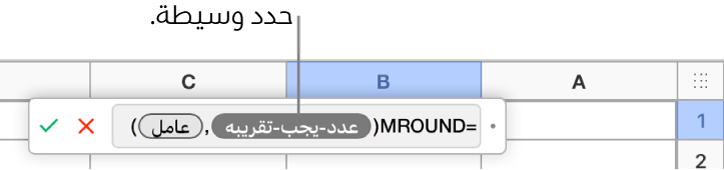
حدد الخلايا التي تريد تضمينها في العملية الحسابية من خلال القيام بأحد الإجراءات التالية:
إضافة القيم إلى الخلايا غير المتجاورة: انقر على كل خلية ترغب في تضمينها.
حدد مجموعة من الخلايا فوق عدة صفوف وأعمدة: اسحب فوق نطاق الخلايا التي تريد ضمها.
إضافة قيم عمود أو صف فردي: حدد العمود أو الصف.
تظهر مراجع الخلية في محرر الصيغة.
اضغط على مفتاح ⮑ أو انقر على زر علامة الاختيار
 في محرر المعادلة عند الانتهاء.
في محرر المعادلة عند الانتهاء.إذا نقرت على زر إلغاء
 ، فستخرج من الخلية الحالية دون حفظ المعادلة فيها.
، فستخرج من الخلية الحالية دون حفظ المعادلة فيها.
لمزيد من المساعدة في استخدام متصفح الدوال، يُرجى زيارة مساعدة الصيغ والدوال.
عرض العمليات الحسابية الفورية لنطاق من الخلايا
يمكنك بشكل سريع عرض المجموع والمتوسط والحد الأدنى والحد الأقصى، وحساب أي عمود أو صف أو نطاق من الخلايا. (إذا كان التحديد يحتوي على مزيج من أنواع البيانات، مثل النصوص والأرقام، أو تنسيقات مختلطة، مثل التاريخ والعملة، فلن يتم توفير بعض العمليات الحسابية.)
حدد الخلايا أو الصفوف أو الأعمدة التي تريد عرض معلوماتها.
تظهر نتائج العمليات الحسابية ذات الصلة في شريط الصيغة في أعلى الورقة.
المحافظة على مراجع الصفوف أو الأعمدة
يمكنك "تجميد" مراجع الأعمدة أو الصفوف في صيغة بحيث يمكنك استخدام الصيغة نفسها في أي مكان في جدول البيانات دون تغيير مراجع الخلية.
إذا لم تحتفظ بمراجع الصف أو العمود، ثم إذا نقلت الصيغة (على سبيل المثال، باستخدام القص واللصق أو بإضافة صفوف وأعمدة جديدة)، فستُضبَط المراجع وفقًا لموقع الصيغة الجديد.
انقر مرتين على الخلية الناتجة التي تتضمَّن المعادلة التي تريد تعديلها.
يفتح محرر المعادلة عارضًا الدوال.
انقر على المثلث الموجود على الرمز المميز الذي يمثل نطقا الخلية التي تريد حفظها
قم باختيار "المحافظة على الصف" أو "المحافظة على العمود" لعناوين بداية أو نهاية النطاق المحدد.
إذا قمت بتغيير عدد الصفوف أو الأعمدة في جدول بعد ذلك أو إذا نقلت الصيغة إلى خلية مختلفة، فسيتم ضبط مراجع الصفوف أو الأعمدة المحفوظة.
اضغط على مفتاح ⮑ أو انقر على زر علامة الاختيار
 في محرر المعادلة عند الانتهاء.
في محرر المعادلة عند الانتهاء.إذا نقرت على زر إلغاء
 ، فستخرج من الخلية الحالية دون حفظ المعادلة فيها.
، فستخرج من الخلية الحالية دون حفظ المعادلة فيها.